'파일'에 해당되는 글 11건
- 2020.12.29 [MAC/STEAM] 맥북 스팀 스크린샷 위치, 확인하기, STEAM SCREENSHOT LOCATION
- 2019.02.18 [IPHONE/ANIMATION] 아이폰으로 동영상 움짤만들기 GIF 토스터, GIF Toaster - GIF Maker
- 2018.11.07 [EPIC/FORTNITE] 윈도우10에서 에픽 게임즈 포트나이트 제거
- 2018.11.01 [CHROME/GOOGLE] 구글 크롬의 임시 인터넷 파일 경로, 캐시파일 확인하기
- 2014.10.20 [ECLIPSE/SUBVERSION] 이클립스 SVN 계정 변경, 계정정보 삭제/리셋
- 2012.11.12 공인인증서 NPKI 파일 위치, 카드결제 ISP인증서 파일 위치 2
- 2012.10.04 [TOOL/EDITPLUS] 에디트플러스 레코딩 매크로 가져오기 내보내기, Editplus Recording Macro
- 2012.10.01 [LOL/리그오브레전드] 리플레이 저장 LOL Replay
- 2011.02.01 [JAVA/JSP] 쌩 JSP, 레알 초간단 파일 다운로드 소스 5
- 2010.05.03 [CS5, PHOTOSHOP] 어도비 포토샵 CS5 설정/워크스페이스 백업/복구
- 2009.06.23 asp binary 바이너리 파일 입출력 함수 93
이 앱은 동영상을 gif애니메이션 파일로 변환해주는 앱 입니다.
풀버전으로 업그레이드하면 저장할수 있는 해상도를 자유롭게 선택할수 있습니다.
무료버전도 광고는 없고, 해상도만 1/3사이즈까지만 선택할 수 있습니다.
1. 앱스토어에서 GIF Toster - GIF Maker 검색 > 다운로드
2. 실행하면 사진첩에 액세스하고싶다고 합니다 > OK
3. 원하는 포맷을 선택합니다. 전 Video > GIF를 선택하겠습니다.
4. 팁 나옵니다. OK
5. 변환할 동영상 선택
6. 변환할 GIF의 해상도 선택 (무료는 1/6, 1/4, 1/3만 선택 가능합니다.)
7. 변환중 제가 변환하는 동영상은 44프레임인가봅니다.
8. 하단에 SAVE를 선택하면 gif로 저장할 수 있습니다.
9. 아이폰 갤러리는 Save to Album을 선택하면 됩니다.
10. 완성
한창 떠들썩할때 해보았던 포트나이트. (요즘엔 TV광고도 나오더라고요)
이제 하드용량이 부족하여 보내주기로 했습니다.
카툰스타일을 좋아하긴 하는데, 게임이 뭔가 이질적인 느낌이 나서 전 못하겠음
지우자 ㄱㄱ
1. 설정 > 앱 > 앱 및 기능으로 들어가면 Epic Games Launcher라고 있습니다.
이 앱을 삭제하면 몽땅 제거됩니다.
2. 탐색기를 열고 C:\Program Files에 가서 Epic Games를 삭제합니다.
3. 탐색기를 열고(열려있겠지?) C:\ProgramData에 가서 Epic 폴더를 삭제합니다.
1. 크롬 임시 인터넷 파일 저장 위치
C:\Users\사용자명\AppData\Local\Google\Chrome\User Data\Default\Cache
2. 크롬 사용자 파일 저장 위치
C:\Users\사용자명\AppData\Local\Google\Chrome\User Data
돌아다니면서 캐시로 저장된 파일은 Default\Cache안에 있습니다.
하지만 막상 파일을 살펴보면 원래파일명은 온데간데,,,
캐시된 파일들은 일련번호로 되어있기때문에 이 파일이 어떤 파일이였는지 알수가 없습니다.
캐시 디렉토리를 이미지뷰어로 들어가보면 처리가 가능한 이미지파일등은 알아서 이미지로 표시해줍니다.
사용자 명을 모를경우에는 탐색기로 C:\Users로 이동하면, 본인의 사용자가 무엇인지 알 수 있습니다.
이클립스에서 SVN으로 작업 많이 하시죠.
계정을 바꿀 일이 생겨서 바꿔 보았습니다.
바꾸는 방법은 크게 두가지 입니다.
1. 이클립스 설정에서 변경한다.
2. 계정정보를 삭제한다.
1번은 이클립스에 연결된 SVN프로그램마다 다릅니다.
설정에 계정정보를 수정하지 못하는 경우도 있습니다. ㅡ.ㅡ;;;;;;;
1. 이클립스 설정에서 SNV 계정정보를 변경
메뉴 > Windows > Show View > SVN Repositories
계정정보를 변경할 SVN주소에 마우스 오른쪽 > Location Properties (없을수도 있습니다. 없으면 2번으로)
2. 이클립스 SVN계정정보 삭제
일단 실행중인 이클립스를 종료합니다.
탐색기를 열고 Subversion 폴더로 이동합니다.
C:\Users\[로그인아이디]\AppData\Roaming\Subversion\auth\svn.simple
폴더를 통째로 지워버리세요.
공인인증서 - 은행, 증권 NPKI 파일 위치
윈도우 7 32bit, 64bit
C:\Users\사용자명\AppData\LocalLow\NPKI
윈도우 XP, 윈도우 VISTA
C:\Program Files\NPKI
ISP인증서 - 카드결제용 파일 위치
윈도우 Vista , 윈도우 7 32bit, 62bit
C:\Users\사용자명\AppData\LocalLow\KVP\Application Data\Vcard
윈도우 XP
C:\Windows\Application Data\VCard
윈도우 7 64bit에서 NPKI디렉토리 위치 (사용자가 kAUdo일 경우입니다.)
에디트 플러스의 레코딩은 개인적으로다가 젤루 맘에 드는 기능입니다.
단축키를 누르면 저장해놓은 매크로를 실행 할 수 있습니다.
아래 파일들은 제가 사용하는 매크로를 추출해놓은 파일입니다.
직접 레코딩 하거나 임포트해서 사용할 수 있습니다.
에디트 플러스 > Tools (도구?) > Record > Import Recording...
메뉴를 선택하여 추출된 매크로파일을 불러들일 수 있습니다.
에디트 플러스 매크로 다운로드:
 editplusmac02_documentwrite.mac
editplusmac02_documentwrite.mac
스타같은게임은 리플이가 게임내에 있는데,
LOL은 리플레이 프로그램이 따로 존재합니다.
아래처럼 프로그램을 설치하고 리플레이를 실행할 수 있습니다.
리플레이 파일 용량은 한게임당 10메가 내외.
다운로드:
다운로드 링크 (홈페이지):
http://www.leaguereplays.com/download_latest/
설치시작, 한국어를 지원합니다.
전 아무것도 안깔음
프로그램 실행 화면
인터넷에 떠도는 '초간단 파일다운로드 소스'는 IBboard라는 라이브러리가 필요합니다.
그 소스는 개초보는 사용할 수 없습니다.
당신이 개초보라면 이 소스를 사용하는것이 정신건강에 좋습니다.
1. 소스에 '절대경로'를 실제 다운로드 받을 파일이 있는 위치로 수정하세요.
윈도우라면 (C:\디렉토리\...), 리눅스라면 (/디렉토리/디렉토리/...)
2. 수정한 내용을 서버 루트에 'download.jsp'로 저장하십시요. (물론 이렇게 안해도 좋습니다.)
3. 브라우저를 키고 'http://서버주소/download.jsp?file=파일명' 으로 테스트하면 됩니다.
* 파일명은 서버에 존재해야합니다.
<%@ page import="java.util.*,java.io.*,java.sql.*,java.text.*"%>
<%
String strFilename=java.net.URLDecoder.decode(request.getParameter("file"));
String strFilenameOutput=new String(strFilename.getBytes("euc-kr"),"8859_1");
File file=new File("절대경로"+strFilename);
byte b[]=new byte[(int)file.length()];
response.setHeader("Content-Disposition","attachment;filename="+strFilenameOutput);
response.setHeader("Content-Length",String.valueOf(file.length()));
if(file.isFile()){
BufferedInputStream fin=new BufferedInputStream(new FileInputStream(file));
BufferedOutputStream outs=new BufferedOutputStream(response.getOutputStream());
int read=0;
while((read=fin.read(b))!=-1){outs.write(b,0,read);}
outs.close();
fin.close();
}
%>
이것도 안되면,
아래 댓글창에 질문을 올리거나,
머리를 쥐어뜯어버리세요.
백업하거나 복구하려면 파일만 복사해주면 됩니다.
다른 CS버전이나 프로그램들도 비슷합니다.
윈도우XP (Windows XP)
워크스페이스 경로:
C:\Documents and Settings\kAUdo\Application Data\Adobe\Adobe Photoshop CS5\Adobe Photoshop CS5 Settings\WorkSpaces
셋팅파일 경로:
C:\Documents and Settings\kAUdo\Application Data\Adobe\Adobe Photoshop CS5\Adobe Photoshop CS5 Settings
윈도우7 (Windows 7)
워크스페이스 경로:
C:\Users\kAUdo\AppData\Roaming\Adobe\Adobe Photoshop CS5\Adobe Photoshop CS5 Settings\WorkSpaces
셋팅파일 경로:
C:\Users\kAUdo\AppData\Roaming\Adobe\Adobe Photoshop CS5\Adobe Photoshop CS5 Settings
* kAUdo는 유저명입니다. (자신의 컴퓨터 아이디 확인하세요.)
셋팅파일명
64비트: Adobe Photoshop X64 CS5 Prefs.psp
32비트: Adobe Photoshop CS5 Prefs.psp

설정파일, 64비트버전은 이름이 약간 틀려요.

kAUdo파일은 직접 포토샵에서 생성해준 워크스페이스파일입니다. 다른컴퓨터의 WorkSpaces로 복사하면 나타납니다.

파일을 복사한 후 실행시키면 워크스페이스가 나타납니다.
각기 다른 도메인에서 이미지를 불러들여야 할일이 생겼는데,
단순히 iframe으로 구현하려고 하다가 바이너리 출력으로 하게됬습니다.
"http://도메인/파일명.asp" 등으로 이미지나 파일등을 출력할 수 있습니다.
파일타입은 각 서버의 마임타입으로 설정해주면 되고 로컬 파일도 가능합니다.
첨부파일을 받으면 각종 상황에 맞는 함수들이 있습니다.
<%
function BinaryGetURL(URL)
'Create an Http object, use any of the four objects
Dim Http
'Set Http = CreateObject("Microsoft.XMLHTTP")
'Set Http = CreateObject("MSXML2.ServerXMLHTTP")
Set Http = CreateObject("WinHttp.WinHttpRequest.5.1")
'Set Http = CreateObject("WinHttp.WinHttpRequest")
'Send request To URL
Http.Open "GET", URL, False
Http.Send
'Get response data As a string
BinaryGetURL = Http.ResponseBody
End Function
Response.ContentType="image/gif"
binaryImage=BinaryGetURL("http://www.mysql.com/common/logos/logo_mysql_sun_a.gif")
Response.BinaryWrite binaryImage
%>
최근에 올라온 글
최근에 달린 댓글
|
|
| |||||||
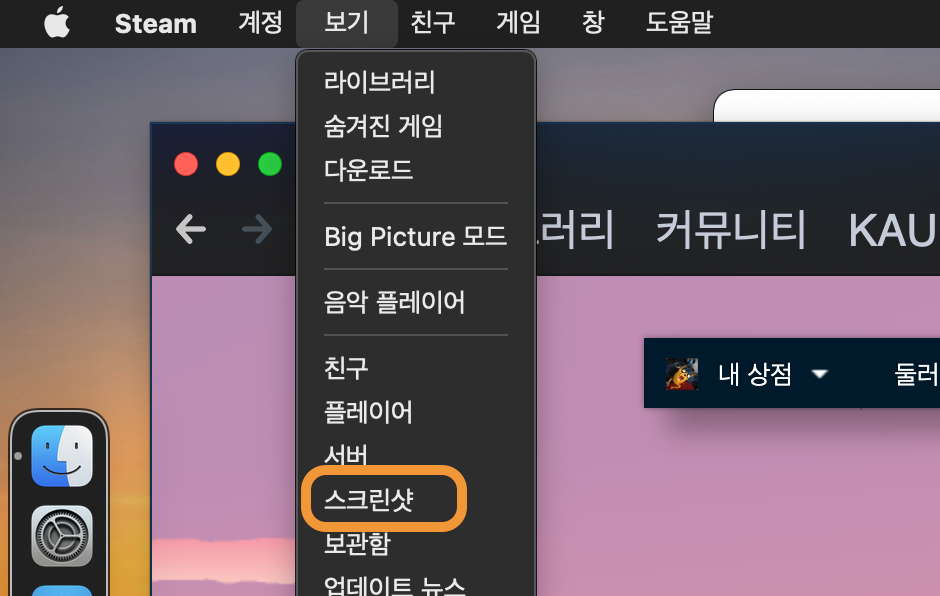


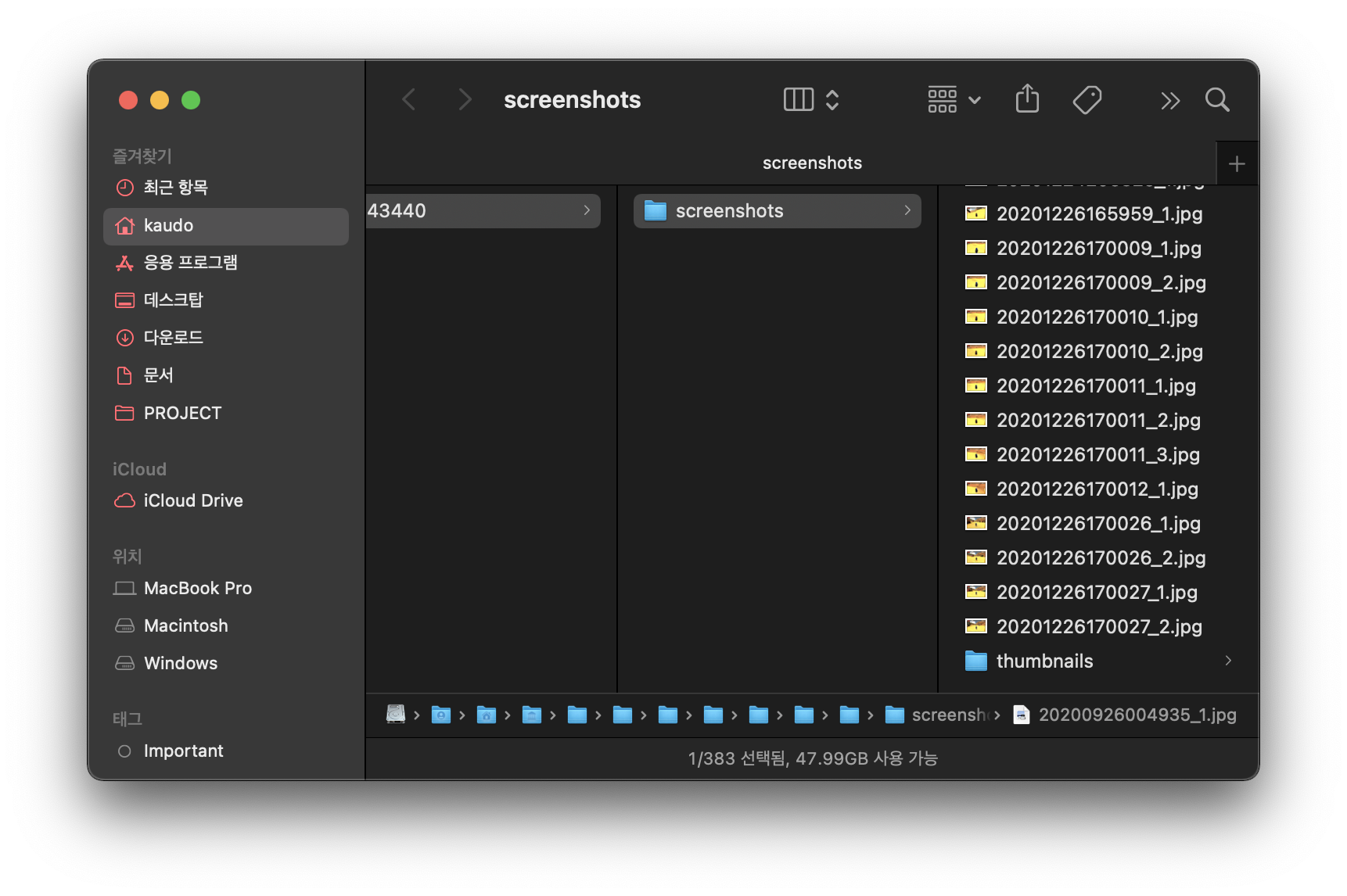
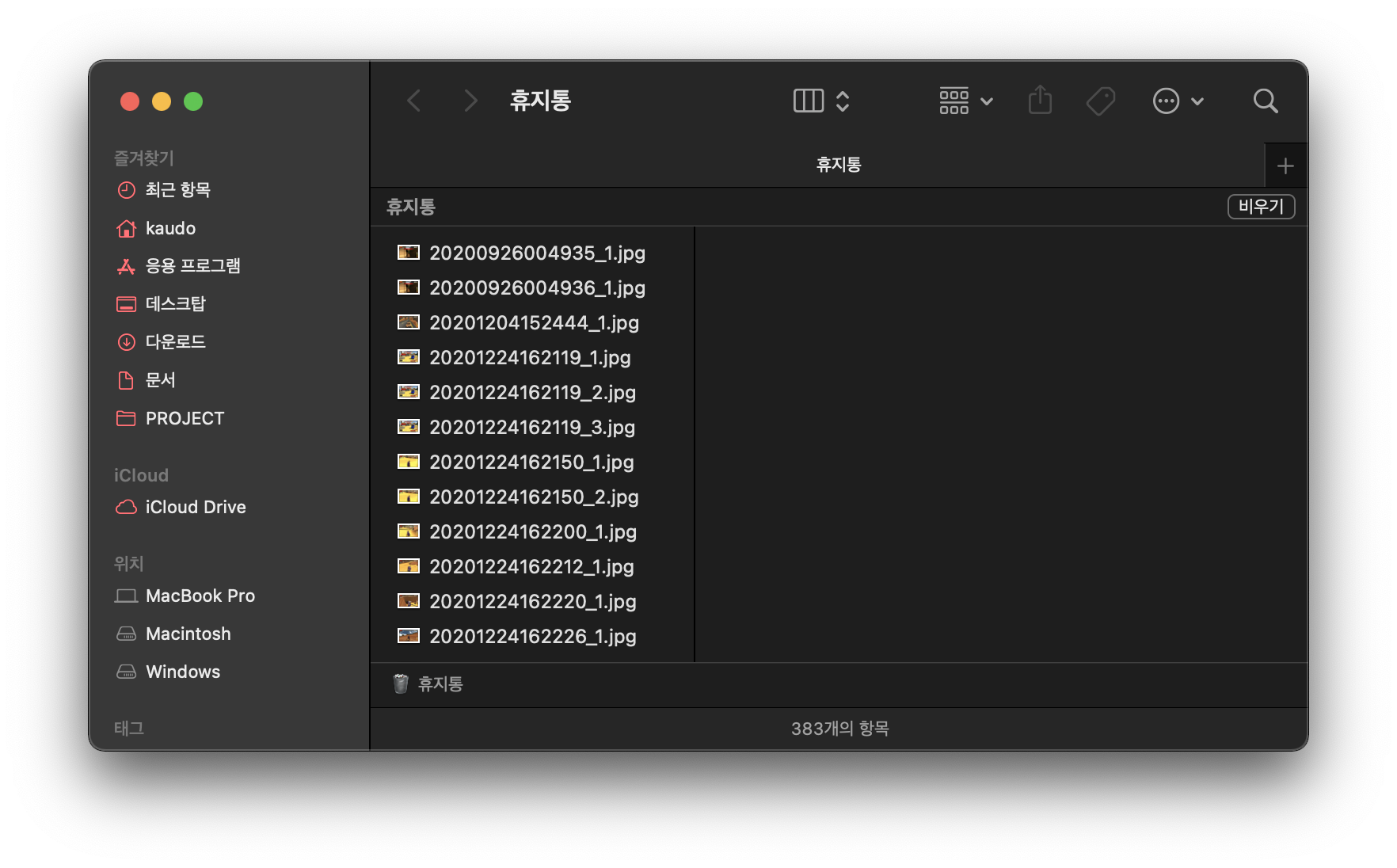
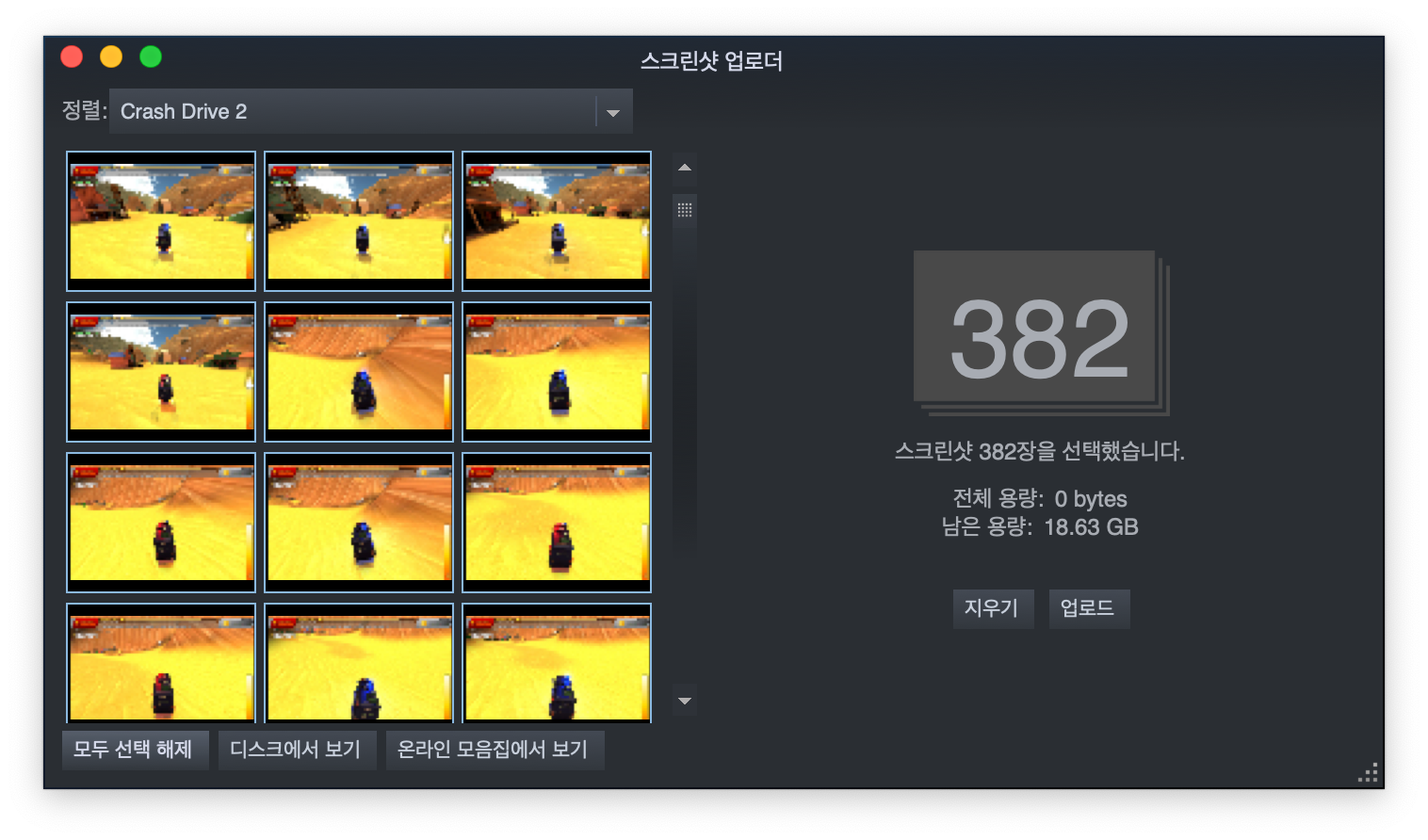
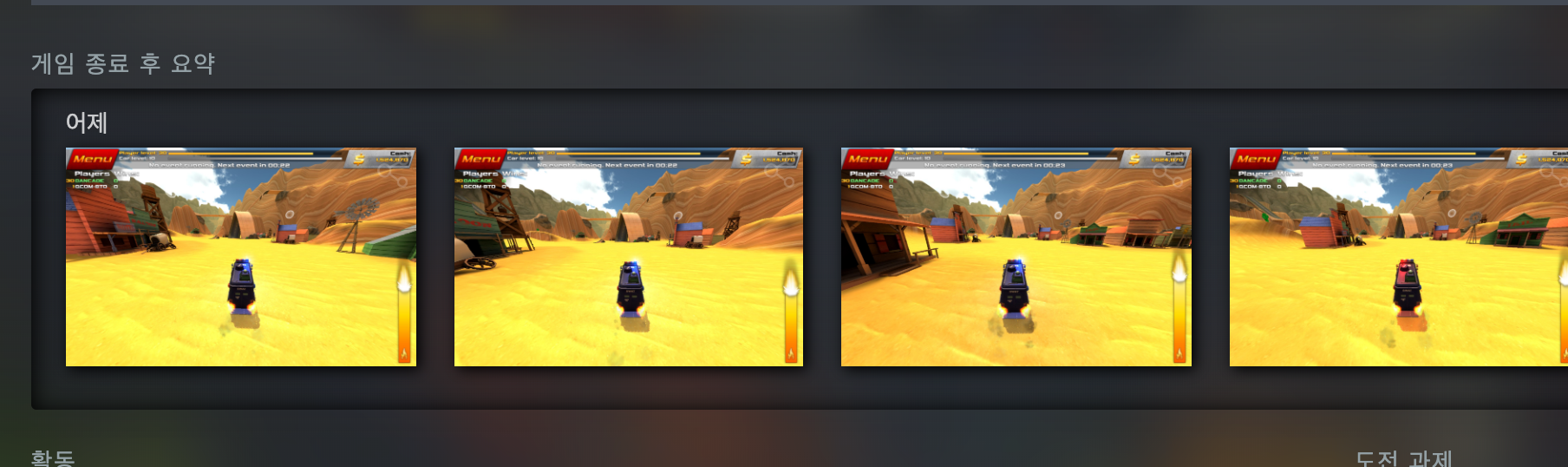





















 LOLReplay-0.7.9.44.exe
LOLReplay-0.7.9.44.exe


